Perfiles de configuración
Los perfiles de configuración son perfiles que se pueden crear y adjuntar a la detección de impresoras, que contienen información esencial sobre la instalación y la configuración de sus terminales.
Puede crear un nuevo perfil de configuración en dos lugares:
Ir a MyQ, Ajustes, Perfiles de configuración y haga clic en +Añadir.
Cuando esté creando o configurando la detección de impresoras, en el menú desplegable del perfil de configuración, haga clic en +Añadir nueva....
Ambas formas abren un nuevo panel de perfil de configuración en la parte derecha de la pantalla.
En la pestaña General:
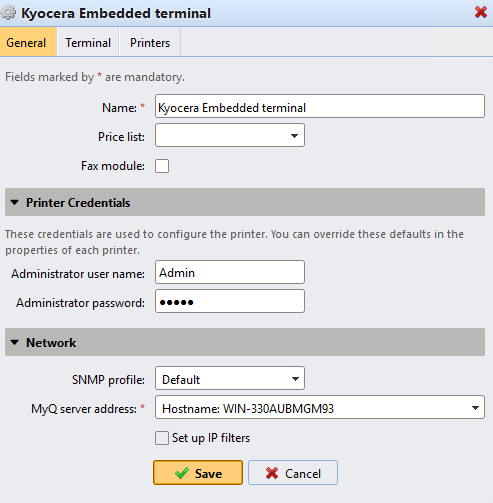
Introduzca un Nombre para el perfil de configuración.
Seleccione una Lista de precios en el menú desplegable.
Compruebe el Módulo de fax si puede y quiere utilizarla. De lo contrario, déjela sin marcar (por defecto).
Continúe introduciendo el Nombre de usuario del administrador y Contraseña de administrador en el Credenciales de la impresora sección. Deben aplicarse a todas las impresoras de la detección. Si se dejan vacíos o se introducen incorrectamente, las acciones aplicadas fallarán.
En la sección Red, seleccione un perfil SNMP y en el campo de dirección del servidor MyQ establezca el nombre de host de su servidor MyQ.
Seleccione Configurar los filtros IP si desea recibir trabajos de impresión sólo desde el servidor MyQ. Con esta opción seleccionada, se crea un nuevo filtro IP en el dispositivo de impresión. El filtro rechaza los trabajos de impresión enviados a través de los protocolos LPD, Raw e IPP desde otras direcciones IP distintas del servidor MyQ.
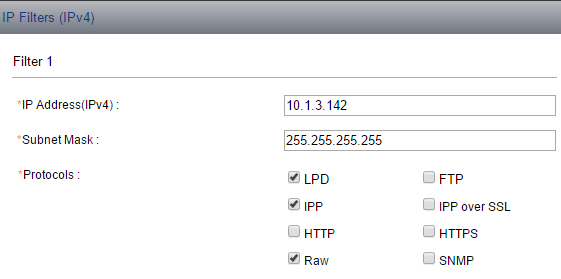
Clic en Guardar. Se crea su perfil de configuración. Vaya a la pestaña Terminal para configurar el tipo de terminal.
En la pestaña Terminal:
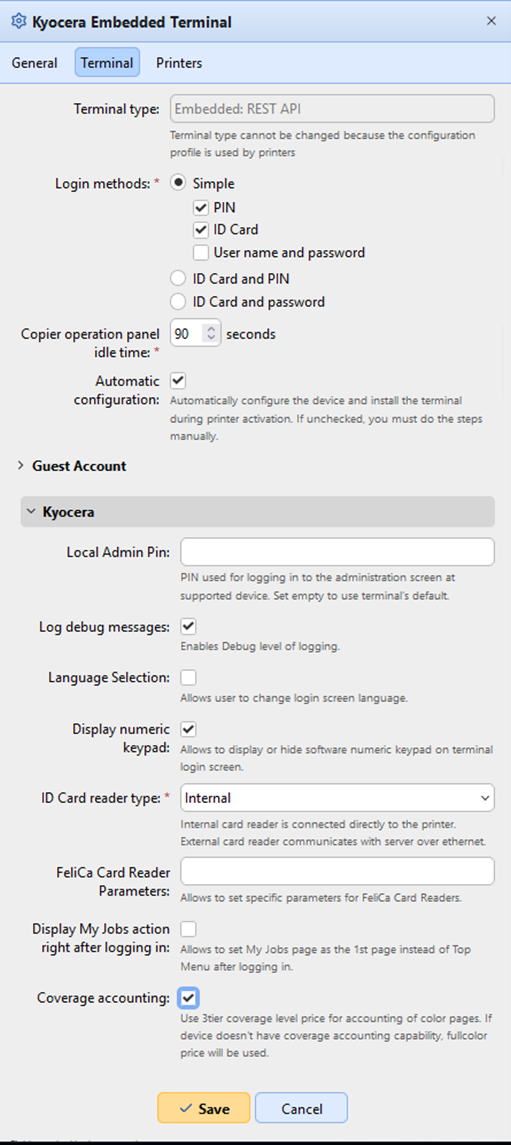
Seleccione una Tipo de terminal del menú desplegable. Si el tipo que desea no aparece en la lista, instale primero el paquete del terminal (detalles en el siguiente paso) y entonces el tipo correcto estará disponible en el menú desplegable.
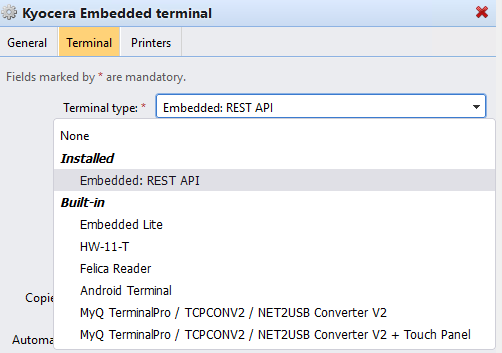
Haga clic en Instalar el paquete de terminales.
Haga clic en Navegue por para buscar el *.pkg seleccione el archivo y haga clic en Abrir. Si desea establecer un puerto específico, marque la casilla Configuración avanzada y establezca el puerto.
Haga clic en OK para cargar el paquete de instalación.
Si ha seleccionado una de las opciones incrustadas como Tipo de terminal, Métodos de inicio de sesión se hacen visibles.
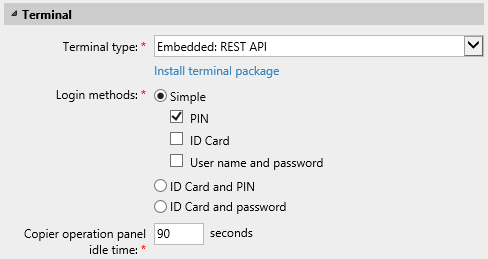
Puede elegir entre dos tipos de inicio de sesión: inicio de sesión simple y autenticación en dos pasos. Con la opción de inicio de sesión simple, puede seleccionar hasta tres métodos de inicio de sesión, y con la autenticación en dos pasos, puede seleccionar entre dos combinaciones de los métodos de inicio de sesión. La página web Métodos de inicio de sesión son:
PIN - Los usuarios pueden conectarse introduciendo su PIN MyQ.
Tarjeta de identificación - Los usuarios pueden conectarse pasando su tarjeta de identificación. La tarjeta de identificación tiene que estar registrada en la cuenta del usuario en el terminal.
Nombre de usuario y contraseña - Los usuarios pueden conectarse introduciendo su nombre de usuario y contraseña de MyQ.
Tarjeta de identificación y PIN - Los usuarios tienen que pasar su tarjeta de identificación y luego introducir su PIN MyQ.
Tarjeta de identificación y contraseña - Los usuarios tienen que pasar su tarjeta de identificación y luego introducir su contraseña.
En el Tiempo de inactividad del panel de operaciones de la copiadora añada un número entre 1 y 86400 para establecer cuántos segundos de inactividad tardará el panel en cerrar automáticamente la sesión de un usuario.
Compruebe el Configuración automática para que cada nuevo dispositivo se configure automáticamente y se le instale el paquete del terminal, cuando se active. Si se deja sin marcar, tendría que hacer estos pasos manualmente.
En el Cuenta de invitados sección, compruebe el Activado para utilizar una cuenta de invitado. Los campos de configuración son ahora se puede editar. Seleccione el Usuario que desea asociar a la cuenta de invitado. La lista contiene el usuario por defecto Usuario no autentificado por MyQ (*no autentificado) pero puedes añadir más. También puede establecer lo que el usuario invitado puede ver en el terminal incrustado una vez que inicie la sesión, eligiendo una de las opciones del menú Pantalla para invitados lista: [vacío], Topmenu, Copia, Escaneo, USB, Buzón, Fax.
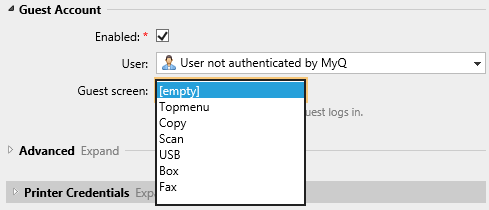
La sección de Kyocera se muestra cuando el paquete de terminal de Kyocera está instalado en el servidor MyQ. La aplicación de los cambios en la sección de Kyocera en el terminal requiere una configuración remota forzada del dispositivo.
Es posible cambiar el pin de administrador local. Cuando el campo está vacío, se utiliza el valor predeterminado 1087.
Registrar mensajes de depuración permite activar/desactivar el nivel de depuración de registro. Si la configuración está habilitada, el terminal generará información de registro adicional para fines de auditoría y resolución de problemas.
Marque la casilla de selección de idioma, si desea dar a los usuarios la posibilidad de cambiar el idioma de la pantalla cuando inician sesión en el terminal.
Marque la casilla de verificación Mostrar teclado numérico, si desea que un teclado numérico sea visible en la pantalla de inicio de sesión del terminal.
Elija su tipo de lector de tarjetas de identificación, interno o externo. Un lector de tarjetas interno está conectado directamente a la impresora. Uno externo se comunica con el servidor a través de ethernet.
Es posible configurar los parámetros del lector de tarjetas FeliCa cuando se utiliza un lector de tarjetas FeliCa.
Verifique la acción Mostrar Mis trabajos justo después de iniciar sesión para mostrar la acción del terminal Mis trabajos inmediatamente después de iniciar sesión.
Verifique la Contabilidad de cobertura para usar el precio del nivel de cobertura de 3 niveles para la contabilidad de páginas a color. Si el dispositivo no tiene la capacidad de contabilidad de cobertura, se utilizará el precio a todo color. La contabilidad de cobertura debe ser compatible con el firmware del dispositivo.
En la pestaña Impresoras:
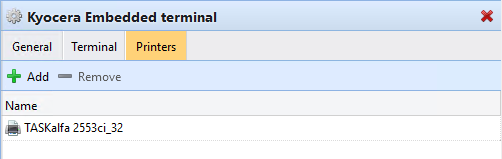
En esta pestaña, puede Agregar o Eliminar impresoras del perfil de configuración.
.png)